|
Para resumir un conjunto de datos numéricos podemos utilizar la media aritmética, la mediana o la moda. De estos tres parámetros estadísticos, la media aritmética o promedio destaca por representar el reparto equitativo, el equilibrio, la equidad. Es el valor que tendrían los datos, si todos ellos fueran iguales. O, también, el valor que correspondería a cada uno de los datos de la distribución si su suma total se repartiera por igual.
En esta aplicación vamos a explorar algunas propiedades de la media aritmética, que se derivan de esa idea de reparto a la que antes nos referíamos.
El deslizador "Reparte" te permite equilibrar las barras: reparte en partes iguales. Tienes casillas de control para mostrar el valor de la media aritmética, así como otros valores característicos: la mediana, el valor mínimo, el valor máximo y la suma de todos los datos.
El botón de Reiniciar
|
|
Preguntas
|
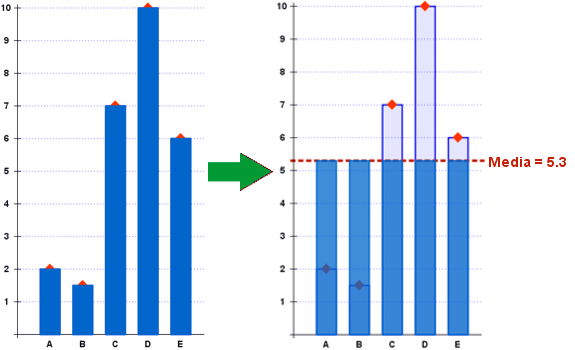
 En la aplicación se representan cinco valores:
A, B, C, D y E, mediante barras verticales. Cada uno de estos valores puede
variar entre 0 y 10. Para modificar un valor, solamente hay que mover el punto
destacado en la parte superior de la barra.
En la aplicación se representan cinco valores:
A, B, C, D y E, mediante barras verticales. Cada uno de estos valores puede
variar entre 0 y 10. Para modificar un valor, solamente hay que mover el punto
destacado en la parte superior de la barra.